Festplatte Formatieren bedeutet den ganzen Speicherplatz davon zu entleeren, damit man neue Daten darauf speichern kann. Das heißt, alle Informationen werden gelöscht und dann ein neues Dateisystem erstellt. So kann man wie mit einer neuen Festplatte Daten wieder lesen und schreiben.
Im Allgemein formatiert man die Festplatte beim Neuinstallieren eines Betriebssystems oder um einige Probleme wie Zugriff auf Festplatte verweigert zu lösen.
Da alle Informationen von der formatierten Festplatte gelöscht wird, wenn die Dateien vor der Formatierung nicht gesichert werden, wie kann man dann gelöschte Daten von der formatierten Festplatte ohne Backup wiederherstellen?
Zum Glück ist es noch möglich, von der formatierten Festplatte die wichtigen Dateien zu retten. In diesem Text werden wir Ihnen zeigen, wie man nach der Formatierung Daten von der externen oder internen Festplatte wiederherstellen.
# Festplatte formatiert, warum noch Daten retten?
Eigentlich werden keine Daten von der formatierten Festplatte entfernt. Was gelöscht werden, sind nur die Daten, die auf den Adresstabellen gespeichert werden. D.h. die alten bleiben immer noch und warten, bis sie von neuen Daten überschrieben werden. Solange die alten Daten nicht überschrieben werden, ist es einfach, Daten von der formatierten Festplatte wiederherzustellen, wenn Sie Festplatte Datenrettungssoftware (opens new window).
Bevor Sie die formatierte Festplatte wiederherstellen, sollten Sie wissen, dass die weitere Verwendung des PCs neue Daten erstellt. Und die alten Daten auf der formatierten Festplatte werden dadurch ersetzen. Deswegen wenn Sie gelöschte Daten von formatierten Festplatte möchten, müssen Sie dann in diesem Punkt sehr vorsichtig sein:
- Hören Sie sofort auf, den PC-Computern weiter zu benutzen
- Installieren Sie FonePaw Datenrettung (opens new window) in eine andere Partition.
- Stellen Sie sicher, dass die Batterie genügend Energie zur Verfügung steht.
Gratis Download Gratis Download
Jetzt können Sie mithilfe der Schritt-für-Schritt Anleitung Daten von der formatierten Festplatte retten.
# Formatierte Festplatte wiederherstellen mit einer Datenrettung
Die beste Lösung zur Wiederherstellung der Dateien von einer formatierten Festplatte ist FonePaw Datenrettung (opens new window). Das Programm kann gelöschte Daten auf Windows 10/8/7/Vista/XP wiederherstellen (opens new window). Dateitypen wie Bild, Video, Dokument, Audio, E-Mail und Ordner werden unterstützt. Mithilfe der FonePaw Datenrettung kann man mit nur 3 Mausklicks einfach die wichtigen Dateien wiederherstellen.
Schritt 1. Starten Sie FonePaw Datenrettung
Nachdem Sie die Software installiert und gelaufen haben, sehen Sie sofort seine übersichtliche Oberfläche. Dann wählen Sie darauf die Dateitypen, die Sie wiederherstellen möchten, und die formatierte Festplatte auf dem Bereich „Lokale Festplatte“. Klicken Sie als nächstes auf „Scannen“.
Wenn Sie Daten von einer formatierten externen Festplatte wiederherstellen möchten, dann schließen Sie sie an den Computer an und wählen Sie sie unter „Wechseldatenträger“.
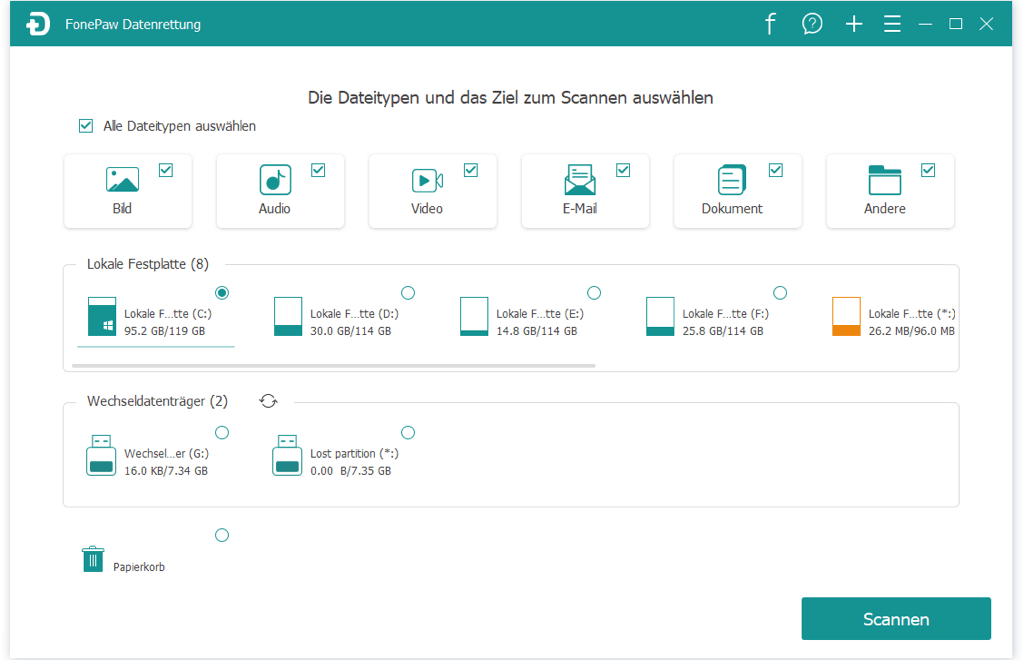
Schritt 2. Formatierte Daten ausscannen
FonePaw Datenrettung bietet „Schnellscan“ und „Tiefenscan“ zwei Modi. Standardmäßig startet die Software zuerst den „Schnellscan“. Wenn die gewünschten Daten nicht herausgefunden werden, kann man das Modus „Tiefenscan“ verwenden, um die Daten auf der formatierten Festplatte weiter zu analysieren und zu retten.
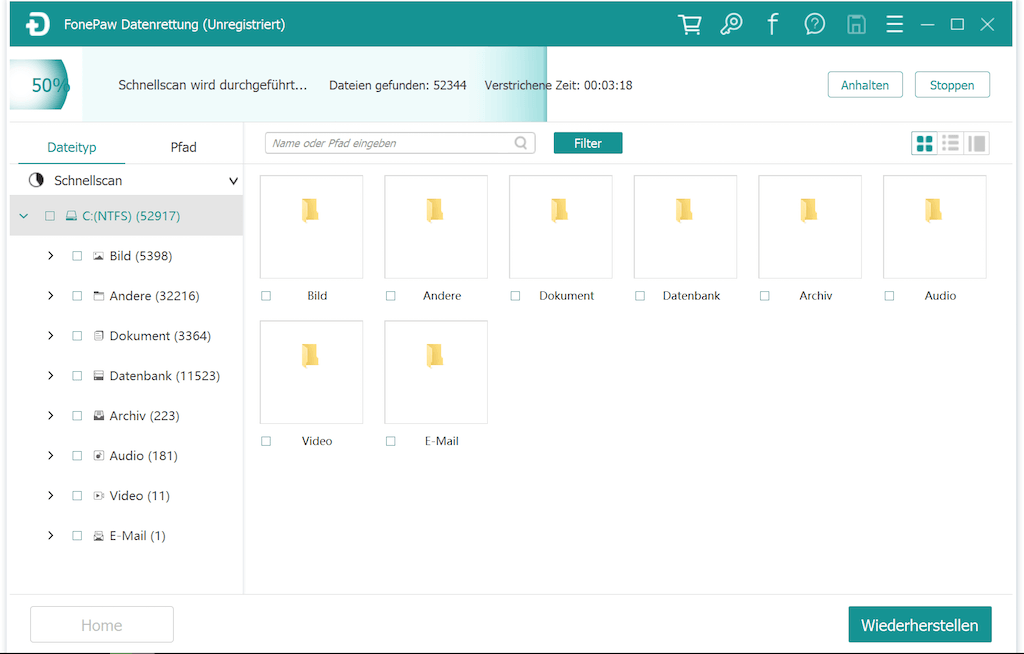
Schritt 3. Daten von formatierter Festplatte wiederherstellen
Nach dem Scan werden alle herausgefundene Dateien angezeigt und nach Datentyp klassifiziert. Wählen Sie die Zieldateien in der Vorschau aus und klicken Sie auf „Wiederherstellen“, um die gewünschten Daten von der formatierten Festplatte wiederherzustellen.
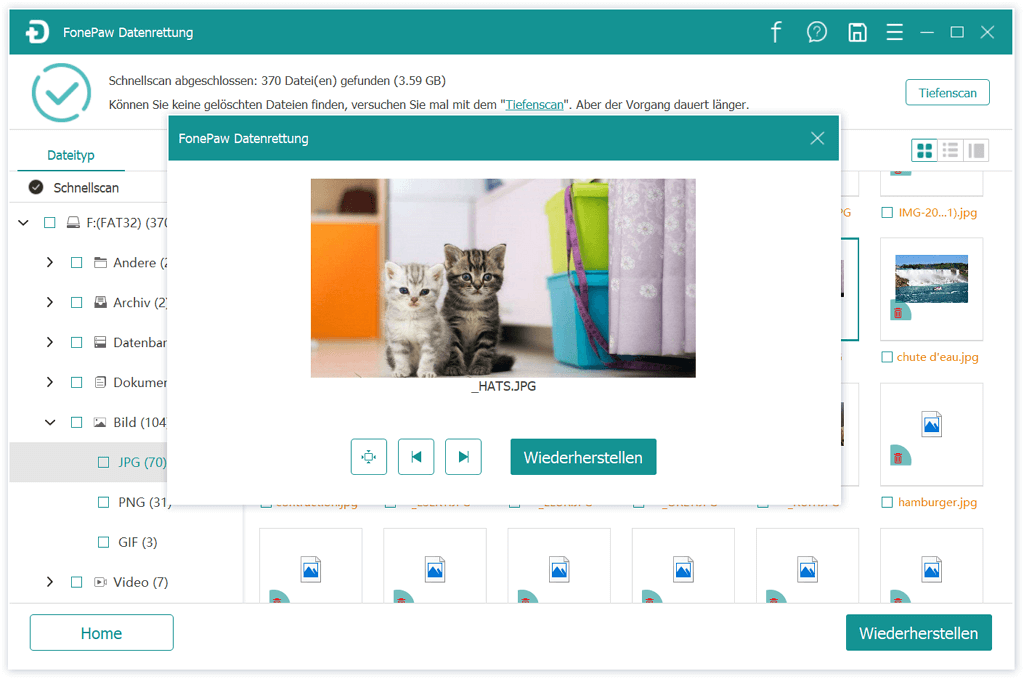
Mithilfe der FonePaw Datenrettung kann einfach die Daten wiederherstellen im Fall die Festplatte formatiert wurde. Daher brauchen Sie nicht sich sehr bemühen, um Lösungen überall zu suchen, wenn ein Datenverlust auf Ihrem Windows-Computer entsteht.
- Hot Artikel
- 5 Wege: Gelöschte Dateien wiederherstellen auf Windows 10/8/7
- Top 6 kostenlose Bildschirm-Recorder ohne Wasserzeichen
- Android: USB-Debugging aktivieren trotz Display Defekt und Daten retten
- Wie man ein Amazon Prime Video auf den PC und Mac herunterlädt und rippt
- [Kostenlos] Das beste USB-Stick-Reparieren-Tool




















